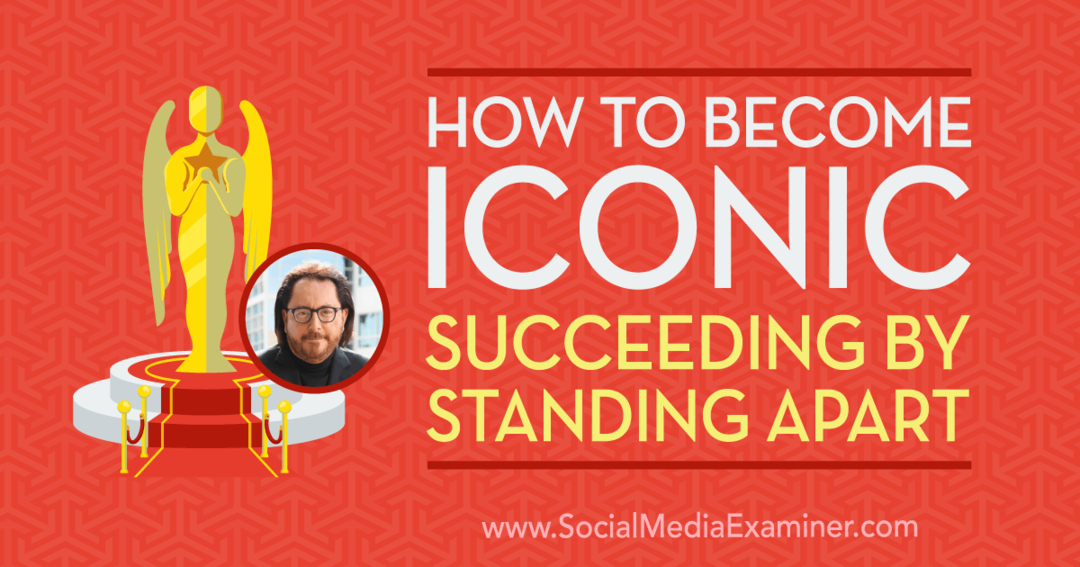Stoppa automatiskt surfplatteläge på Windows 10
Microsoft Windows 10 / / December 07, 2020
Senast uppdaterad den

Om du har en konvertibel dator som Windows 10 tillhandahåller är tabelläge. Men om du inte vill att det ska ändras automatiskt när du tar bort tangentbordet kan du ändra det.
Tablettläge är en av de mer framträdande funktionerna att använda om du har en 2-i-1-konvertibel dator. Det ger en enklare pekupplevelse när du kopplar bort tangentbordet från bildskärmen eller surfplattans del på enheten. Den mest märkbara förändringen är Start-menyn går till helskärm. Aktivitetsfältet ändras och det visar Windows Store-appar, File Explorer och Inställningar-appen i ett mer beröringsvänligt läge också. Men du kanske inte vill att din enhet ska gå in automatiskt Tablettläge. Så här kontrollerar du vad det gör.

Detta är ett exempel på Tablet-läge på Windows 10.
Stoppa automatiskt surfplatteläge på Windows 10
För att komma igång måste du öppna appen Inställningar. Klicka eller tryck på Start-knappen och klicka på inställningar från vänster panel. Eller för tangentbordskrigarna där ute använder du helt enkelt Windows Key + I nyckelkombination.
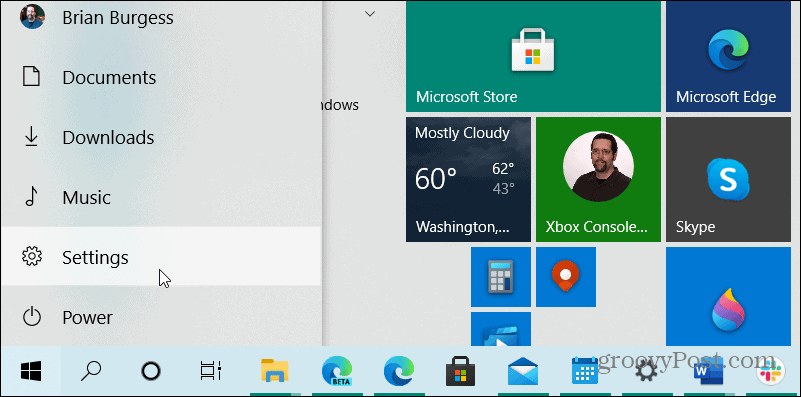
När Inställningar-appen öppnas väljer du Systemet från menyn.
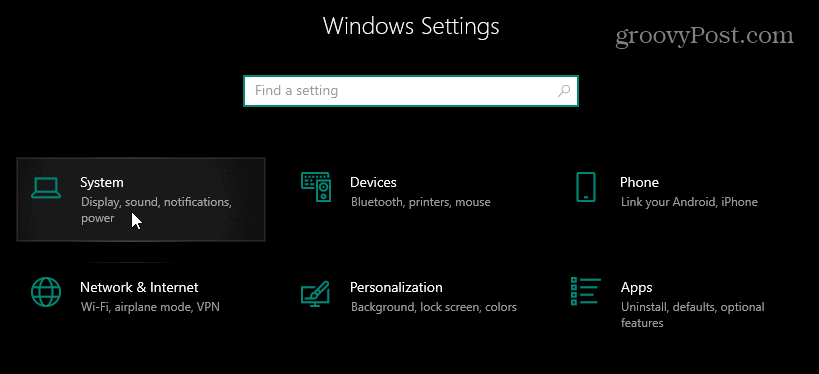
Från systemavsnittet i appen Inställningar trycker du på surfplatta från menyn till vänster. Klicka på rullgardinsmenyn under höger avsnitt under "När jag använder den här enheten som en surfplatta."
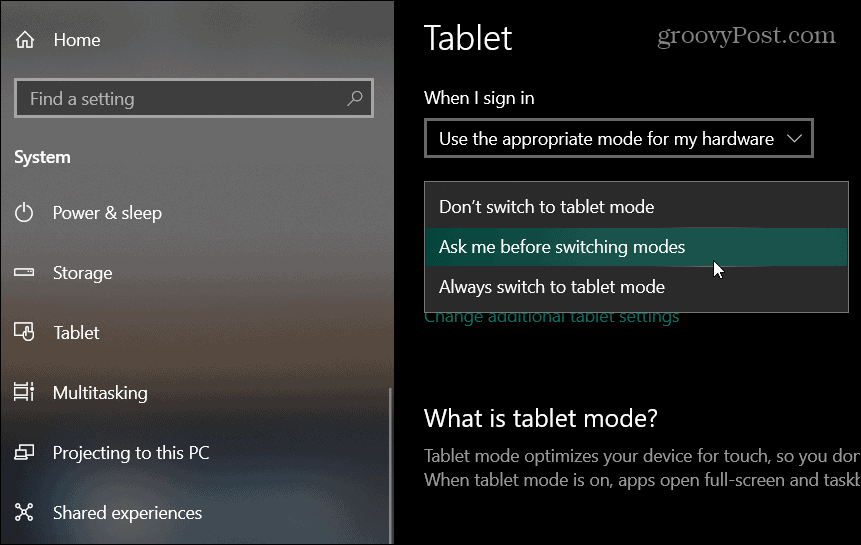
Där har du tre alternativ:
Byt inte till surfplatteläge. Detta håller din dator i skrivbordsläge när du kopplar bort tangentbordet.
Fråga mig innan du byter läge. Popsar upp ett meddelande som frågar om du vill byta till surfplatteläge när du kopplar bort tangentbordet.
Byt alltid till surfplattans läge. Detta växlar alltid din enhet till surfplatteläge när du kopplar bort tangentbordet från surfplattans del.
Välj det alternativ som fungerar bäst för dig. I själva verket kanske du vill experimentera med tills du hittar det alternativ som fungerar bäst för dig under ditt arbetsflöde. Börjar med Windows 10 20H2 oktober 2020-uppdatering den växlar automatiskt utan att fråga. Så om du har uppdaterat kan det vara en av de första sakerna du ändrar om du gör ändringen till att ha det.
Prismatchning i butik: Hur får man onlinepriser med Brick-and-Mortar Convenience
Att köpa i butiken betyder inte att du måste betala högre priser. Tack vare prismatchningsgarantier kan du få rabatter online med tegel och murbruk ...
Hur man ger ett Disney Plus-prenumeration med ett digitalt presentkort
Om du har njutit av Disney Plus och vill dela det med andra, här köper du ett Disney + Present-abonnemang för ...
Din guide för att dela dokument i Google Dokument, Kalkylark och Presentationer
Du kan enkelt samarbeta med Googles webbaserade appar. Här är din guide för delning i Google Dokument, Kalkylark och Presentationer med behörigheterna ...